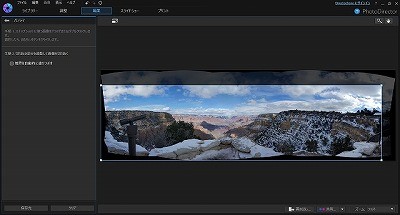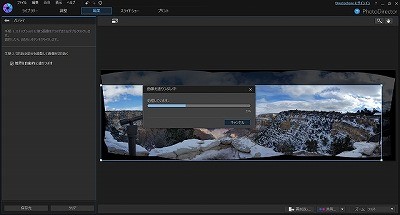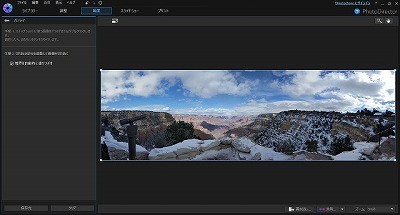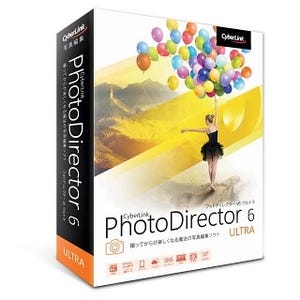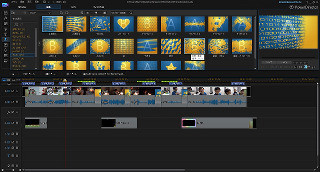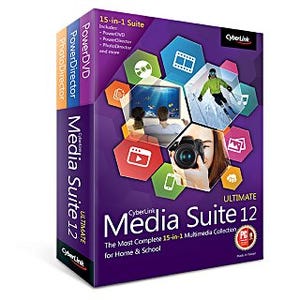写っていない部分も復元 - パノラマ写真
パノラマは、複数の写真を張り合わせて、できる限り大きなパノラマ写真を作成する。こちらも、図9のような写真を用意しておく。
[編集]→[画像結合]→[パノラマ]を選ぶ(図10)。
顔入れ替えと同じく、写真をドラッグする。
あとは[結合]をクリックするだけである。
こうして結合されたのが、図13となる。
写真の選択領域が、最大領域である。この領域を左下にずらすと、図14のようになる。
左下あたりが黒くなっている。この部分は、図11で選んだ写真になかった部分である。基本はこのように、選択された領域でパノラマ写真とすればよい。しかし、これで終わらないのがPhotoDirector 6である。左のペインにある[境界を自動的に塗りつぶす]にチェックを入れる。すると、この黒の部分を他の部分と違和感がないように塗りつぶしてくれる。
状況によってこの作業はかなり時間がかかる。こうして完成したのが、図16である。
PhotoDirector 6では、中央部などにこのような抜けがあっても、塗りつぶし可能とのことである。これは、もともとあるオブジェクト除去機能(写真に写り込んだ余計なものを違和感なく削除する機能)を応用しているとのことである。